Word控件,会用你就是高手!
作者:部落窝教育来源:部落窝教育发布时间:2019-06-19 21:46:40点击:6380
编按:
在一些电子版的调查问卷或登记表中,我们常会看到设置有可选择的单选或多选项,都会有这样一个疑问:它是怎么做的?今天小编就给大家分享制作方法,赶紧来看看吧!
工作中,我们时常会制作一些电子版表单,如:员工调查问卷、市场调查问卷、入职登记表、会员信息登记表、任务清单等等.......
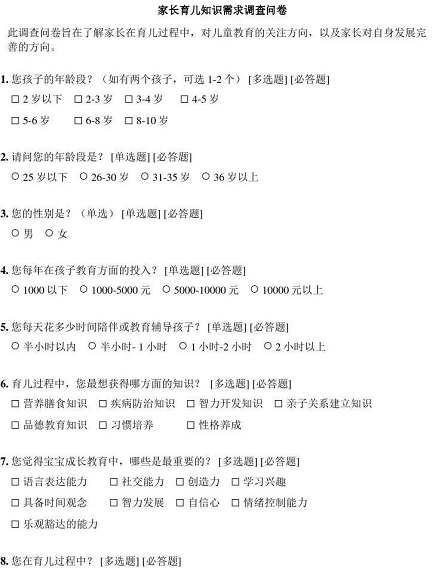
图片来源于网络,侵删!
在这份调查表中,你会发现,采用了单选和多选的形式来设置答题选项,是为了便于他人填写和统一规范格式的排版。
许多人会问,图中的单选和多选选项是如何设置的?其实Word为我们提供了相应的控件,通过控件就能实现图中的效果。
Word控件位于“开发工具”选项卡中,但在默认情况下,Word 是不显示“开发工具”选项卡的。因此,首先我们应该将其显示出来。
具体方法如下:
(1)首先还是打开word,点击【文件】-【选项】命令。打开“Word选项”对话框,选择"自定义功能区"选项卡。
(2)在右侧的“主选项卡”下勾选“开发工具”复选框,单击“确定”按钮。
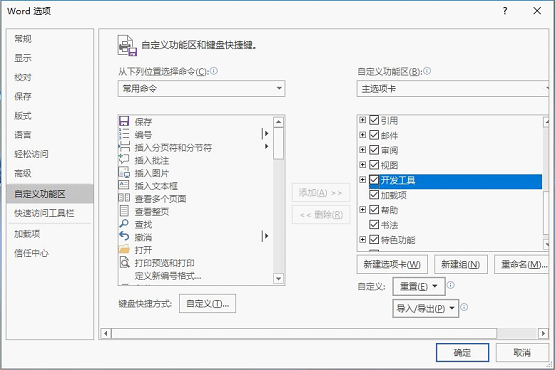
返回Word界面,即可看到“开发工具”选项卡已添加成功,其中罗列了多种常用控件。

今天,小编为大家介绍5个表单中较为常用的“控件”?具体如何设置?下面将一一进行介绍:
1. 单选按钮控件
制作表单时,单选按钮常用于实现男女性别选择或个人职业选择等方面,通常只能选择其中某一个选项,其设置方法非常简单,操作如下:
(1)点击【开发工具】-【控件】-【旧式工具】按钮,在弹出的列表中选择“选项按钮(ActiveX控件)”。
(2)然后点击“属性”按钮,打开“属性”对话框,将“Caption”栏的内容更改为选项内容,如,这里更改为“医生”。
(3)关闭对话框,可看到单选按钮效果。
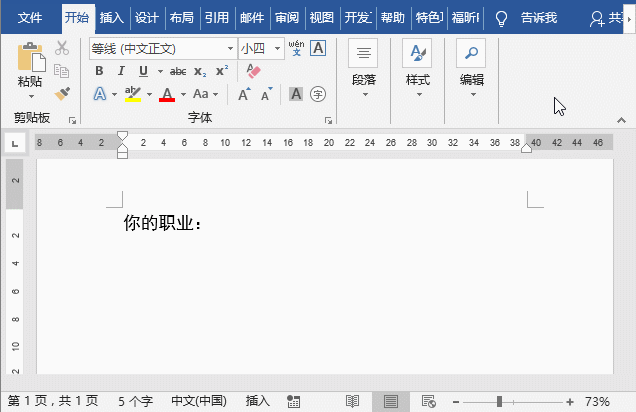
复制刚添加的单选按钮控件,使用相同的方法更改各选项属性内容即可。最后退出设计模式,即可选择对应选项了。
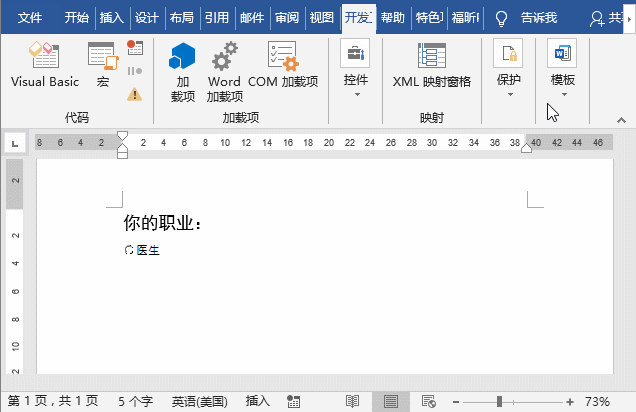
2. 复选框内容控件
复选框是一种可同时选中多项的控件,点击复选框,可实现多个选项复选,是表单中最为常见的选项形式。Word中如何添加呢?具体操作方法如下:
(1)点击【开发工具】-【控件】-【复选框内容控件】按钮,即可添加一个复选框内容控件。
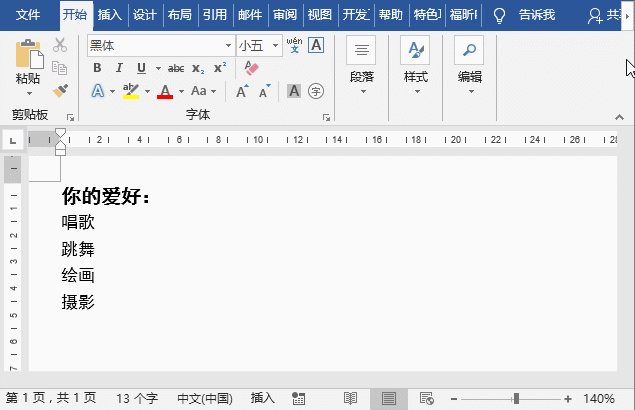
但是,点击一下复选框,为什么是X,而不是√,再次点击则变为空白了,怎么回事?其实我们可以对其进行修改。
(2)首先选中复选框,在上方控件功能组中点击“属性”按钮,打开“内容控件属性”对话框,然后设置复选框属性的选中标记X为√即可,如下图所示。
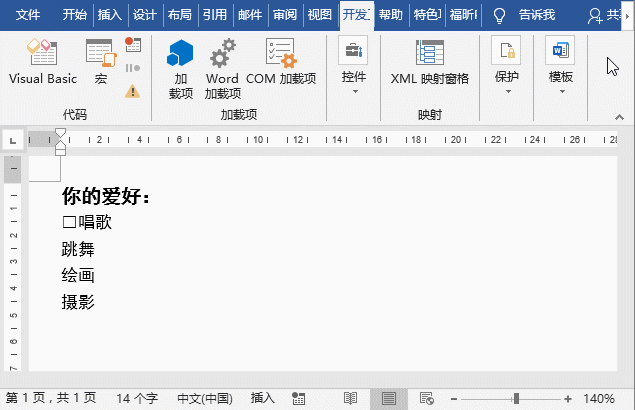
3. 下拉菜单控件
下拉菜单填表方式,许多人觉得只会出现在Excel中,但其实Word同样也能实现,具体操作方法如下:
(1)点击【开发工具】-【控件】-【下拉列表内容控件】按钮。
(2)然后点击控件功能组中的“属性”按钮,打开“内容控件属性”对话框,在“拉列表属性”中添加相应的属性内容(即选项内容)即可。
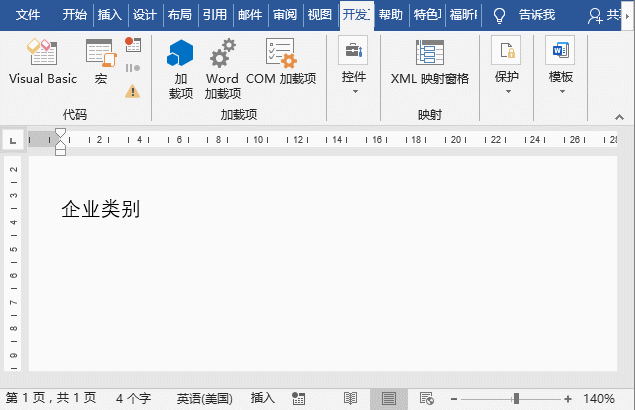
4. 日期选取器内容控件
日期选取器也是表单中较为常用的控件,通过它可以快速设置日期,具体操作方法如下:
(1)点击【开发工具】-【控件】-【日期选取器内容控件】按钮,然后点击右侧的下拉按钮,选择相应的日期即可。
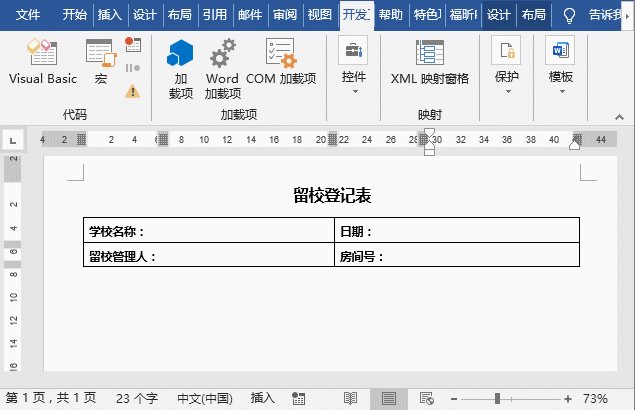
(2)如果对当前日期格式不满意,同样可以在上方控件功能组中点击“属性”按钮,打开“内容控件属性”对话框,然后设置日期显示方式即可。
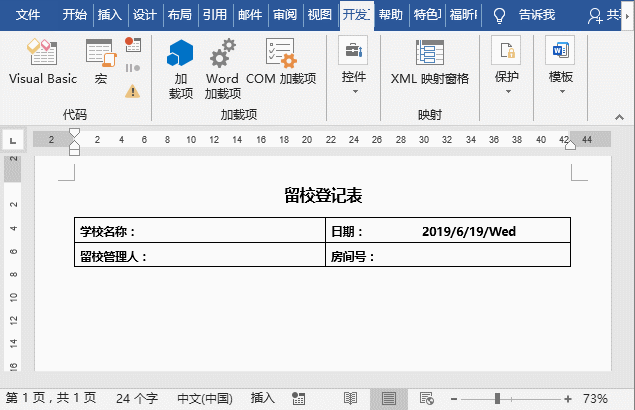
5.文本内容控件
填写表单时,有些人可能不知如何填写,或者对填写格式不了解,导致填写错误,我们可以利用文本内容控件提示填写方式,来避免这类情况发生。
(1)点击【开发工具】-【控件】-【格式文本内容控件】或【纯文本内容控件】按钮,可以看到单击此处输入文字控件。
(2)点击”属性“按钮,打开“”对话框,设置标题和题记内容,再勾选“内容被编辑后删除内容控件”复选框,单击“确定”按钮。
(3)此时,可看到要填写内容处添加了注释,根据注释填写内容即可。
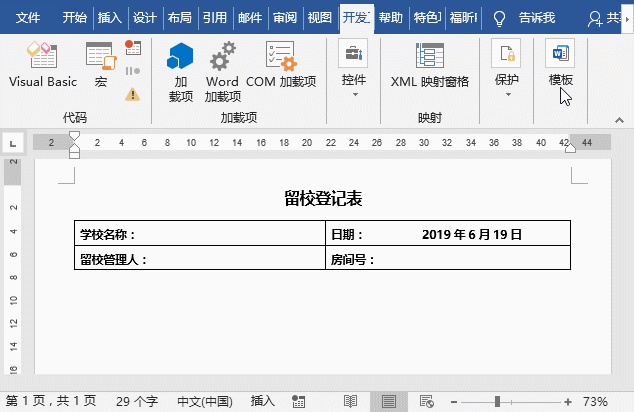
以上就是Word开发工具中最常用控件的使用方法,非常简单,大家按照上述步骤进行操作即可,希望这篇文章能对大家有所帮助!
相关推荐:
Word文档分栏技巧,快看都在这里了!超级酷的Word错行表格制作技巧,一学就会!
Word封面中超难搞的页眉,如何快速删除?
Word自定义编号的另类用法,值得学习!
微信扫二维码关注部落窝教育Word教程微信公众号,每天和小编一起学Word。

